Seleccione el menú Presupuestos para ver todos los presupuestos de todos los clientes. El menú Cotizaciones tiene tres opciones diferentes para ver los datos de la cotización.
- Ver los últimos 7 días de datos
- Ver los últimos 31 días de datos
- Ver todos los registros
 Inicialmente, la cuadrícula muestra solo los últimos 7 días de datos. Seleccione este botón en la parte inferior derecha de la pantalla para mostrar la opción de cargar los datos de los últimos 31 días. El usuario también puede usar este botón para ver todos los registros dentro de la pantalla.
Inicialmente, la cuadrícula muestra solo los últimos 7 días de datos. Seleccione este botón en la parte inferior derecha de la pantalla para mostrar la opción de cargar los datos de los últimos 31 días. El usuario también puede usar este botón para ver todos los registros dentro de la pantalla.
Nota: Inicialmente, no se muestran datos en la pantalla si no hay datos de los últimos siete días.

 Seleccione este icono para mostrar un cuadro emergente Buscar por pieza. Este botón se muestra cuando el usuario hace clic en el icono 7 .
Seleccione este icono para mostrar un cuadro emergente Buscar por pieza. Este botón se muestra cuando el usuario hace clic en el icono 7 .
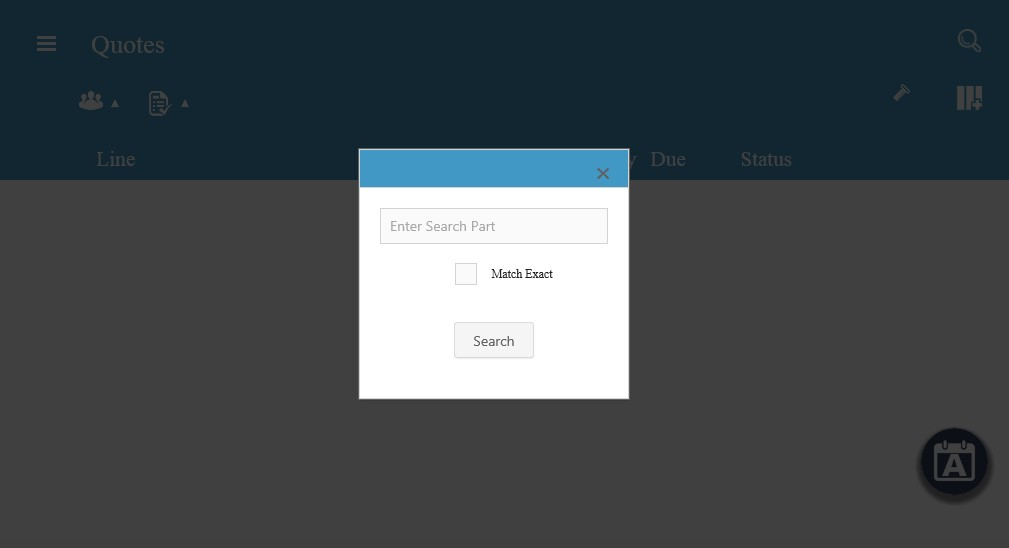
Introduzca el número de pieza que desea buscar en el campo de búsqueda . Marque Coincidencia exacta para obtener solo coincidencias exactas para la pieza. Seleccione Buscar después de ingresar el número de pieza deseado.
 El cuadro de búsqueda se puede volver a abrir seleccionando este icono.
El cuadro de búsqueda se puede volver a abrir seleccionando este icono.
Nota: este ícono solo aparece si se selecciona el ícono A.
 Seleccione este icono para mostrar los datos de los últimos 31 días. Este botón se muestra cuando el usuario hace clic en el icono 7.
Seleccione este icono para mostrar los datos de los últimos 31 días. Este botón se muestra cuando el usuario hace clic en el icono 7.

 Este ícono representa el Número de cotización y se usa para clasificar las cotizaciones en orden ascendente/descendente.
Este ícono representa el Número de cotización y se usa para clasificar las cotizaciones en orden ascendente/descendente.
 Este icono representa al Cliente . El usuario puede ordenar la pantalla por Cliente en orden ascendente/descendente seleccionando este icono. Las otras columnas predeterminadas para ordenar la pantalla son Línea, Cantidad, Fecha de vencimiento y Estado .
Este icono representa al Cliente . El usuario puede ordenar la pantalla por Cliente en orden ascendente/descendente seleccionando este icono. Las otras columnas predeterminadas para ordenar la pantalla son Línea, Cantidad, Fecha de vencimiento y Estado .
 El usuario puede mostrar/ocultar columnas en la pantalla seleccionando el Selector de columnas . Las columnas adicionales para Cotizaciones incluyen Parte y Cantidad.
El usuario puede mostrar/ocultar columnas en la pantalla seleccionando el Selector de columnas . Las columnas adicionales para Cotizaciones incluyen Parte y Cantidad.
Arrastre la columna deseada a la pantalla para mostrar la columna. Arrastre una columna a la ventana del selector de columnas para ocultar la columna de la visualización.
 Haga clic en el icono Buscar para buscar una cotización específica. El sistema realiza una búsqueda en todas las columnas, incluidas las columnas ocultas. El sistema solo requiere búsquedas exactas de fechas. Otras búsquedas no requieren una cadena de búsqueda exacta.
Haga clic en el icono Buscar para buscar una cotización específica. El sistema realiza una búsqueda en todas las columnas, incluidas las columnas ocultas. El sistema solo requiere búsquedas exactas de fechas. Otras búsquedas no requieren una cadena de búsqueda exacta.
 Haga clic en el icono para ver el detalle de la línea de cotización.
Haga clic en el icono para ver el detalle de la línea de cotización.

La pantalla Detalle de línea de cotización muestra la siguiente información sobre la línea de cotización:
- Estado
- Número de parte
- Parte Descripción
- Número de parte del cliente
- Cantidad
- Precio unitario
- Precio ampliado
- Fecha de vencimiento
Otras versiones
- Versión 1
- Versión 2
- Versión 3
- Versión 4